Puede que esté feliz de tener un asistente virtual fantástico como Alexa. Lo primero que desea hacer cuando obtenga Alexa es conectarlo a Internet . Pero no todos saben cómo conectar a Alexa a Wi-Fi , especialmente si ese Wi-Fi requiere inicio de sesión. Sigue leyendo para averiguar cómo hacerlo.
Alexa es una conocida herramienta de Amazon (asistente virtual) respaldada por la última tecnología de IA que puede ayudarlo a hacer muchas cosas sin levantar un dedo. Entre otras cosas, puede usar la función de reconocimiento de voz de Alexas para reproducir música o audiolibros, establecer alarmas, transmitir videos o podcasts, hacer listas de tareas pendientes y proporcionar información sobre noticias/clima/tráfico/deportes/acciones en tiempo real. Desde su lanzamiento en 2014, Amazon ha vendido más de 100 millones de dispositivos habilitados para Alexa.

Conectando a Alexa a una red Wi-Fi
Si está construyendo un hogar inteligente, puede usar Alexa como un sistema de automatización del hogar para controlar todos sus dispositivos inteligentes. Pero antes de eso, primero debe conectarlo a una red Wi-Fi . Básicamente, debe descargar e instalar la aplicación Alexa en su teléfono, tableta o computadora. Luego debe agregar dispositivos habilitados para Alexa que aparecen en la aplicación. A continuación, seleccione su red Wi-Fi de inicio e ingrese la contraseña cuando se le solicite. Aquí está cómo hacerlo en diferentes plataformas.
Conecte Alexa a Wi-Fi a través de su teléfono/tableta
- Descargue e instale la aplicación Amazon Alexa disponible enGoogle Play Store o Apple App Store (la mayoría de los dispositivos vienen con la aplicación ya preinstalada).
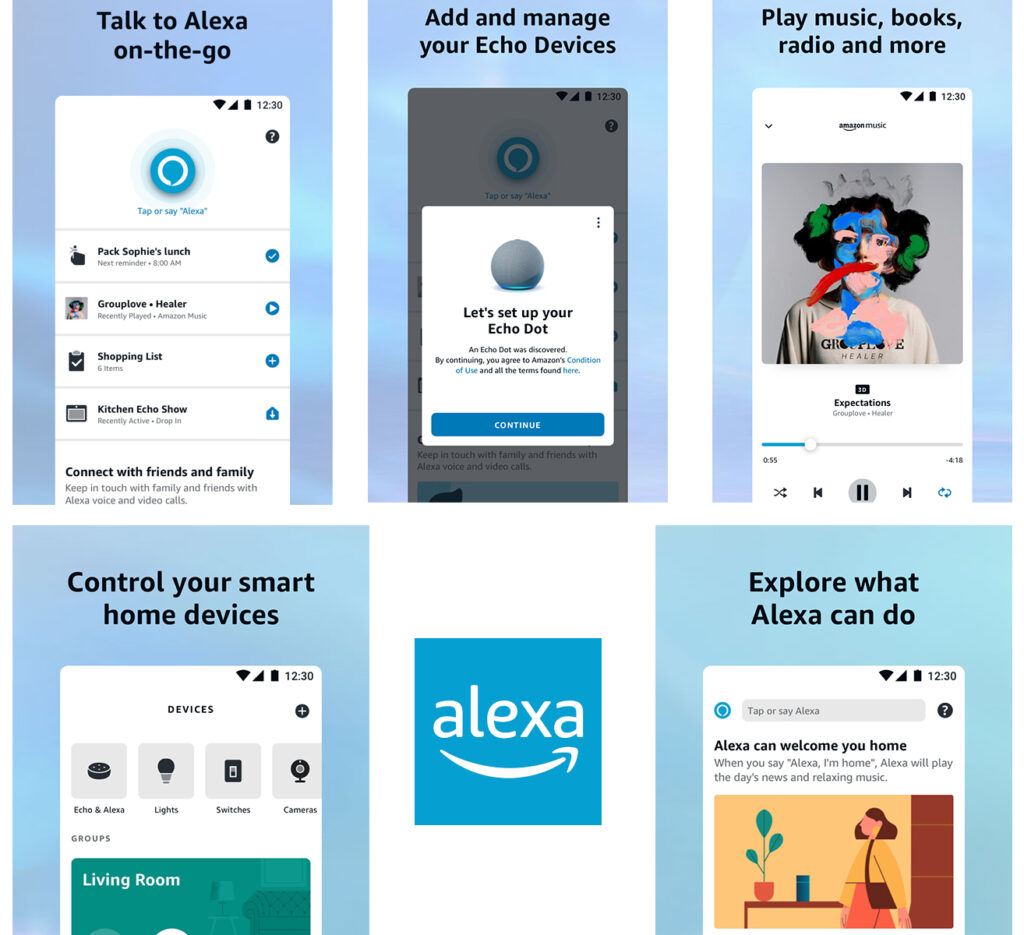
- Abra la aplicación.
- Antes de eso, debe configurar el dispositivo Alexa y ponerlo en modo de emparejamiento.
- En la página de inicio de la aplicación, seleccione la pestaña Dispositivos.
- A continuación, toque el símbolo que aparece en la esquina superior derecha.
- A continuación, seleccione Agregar dispositivo.
- Elija el dispositivo que desea conectar.
- En la siguiente pantalla, elija la red Wi-Fi y la etiqueta en la contraseña para obtener acceso.
- Ahora has conectado a Alexa y tu dispositivo Alexa al Wi-Fi.
Conectando a Alexa a Wi-Fi (en simples pasos)
Cómo conectar a Alexa a Wi-Fi con un navegador web
- En primer lugar, debe poner su dispositivo Alexa en modo de emparejamiento. El proceso de configuración puede diferir de un dispositivo a otro, pero generalmente tendrá que presionar un botón de emparejamiento durante unos segundos antes de que el dispositivo esté listo para emparejarse.
- En su computadora, vaya a su navegador web y visite el sitio web Alexa.amazon.com.
- Inicie sesión en el sitio web utilizando su cuenta de Amazon.
- En el menú de la izquierda, seleccione Configuración.
- Luego seleccione Configurar un nuevo dispositivo.
- A continuación, seleccione su dispositivo habilitado para Alexa y haga clic en Continuar para continuar.
- Después de eso, elija su red Wi-Fi e ingrese la contraseña para conectarse.
- Su dispositivo Alexa se conectará a la Wi-Fi automáticamente.
Conectando a Alexa a Wi-Fi con un navegador (sin la aplicación)
Conecte Alexa a Wi-Fi que requiere inicio de sesión
Este puede ser complicado, especialmente si su Wi-Fi público (como Hotel Wi-Fi) con un portal cautivo. Aún así, no es imposible. No podrá conectar su Amazon Echo o algún otro dispositivo directamente al Wi-Fi del Hotel (porque no admiten iniciar sesión a través de portales cautivos), pero puede hacerlo con la ayuda de un enrutador de viajes . Naturalmente, tendrá que comprar un enrutador de viaje y traerlo con usted.
Será más fácil si su habitación de hotel tiene un puerto Ethernet al que puede usar para acceder a Internet. En este caso, conectará su enrutador al puerto Ethernet. Luego, inicie sesión en su página de configuración de enrutadores con su teléfono o PC, y clone la dirección MAC de los enrutadores . Es importante que no conecte su PC/teléfono a Wi-Fi o sus hoteles en Internet antes de clonar la dirección MAC de su enrutadores.
Después de clonar su dirección MAC, puede salir de la configuración e intentar conectar su PC/teléfono a Internet a través de sus enrutadores Wi-Fi . Una vez que se conecte a sus enrutadores Wi-Fi, el portal cautivo debe abrir y tendrá que ingresar sus credenciales. Si el portal no se abre, es posible que deba forzar la página de inicio de sesión .
Si no hay un puerto Ethernet en su habitación, es posible que deba usar su enrutador de viaje en modo repetidor y hacer algunos cambios adicionales en la configuración de sus enrutadores. Lea este blog para obtener una explicación detallada.
Solución de problemas de problemas de conexión de Alexas Wi-Fi
Al igual que cualquier otro dispositivo de comunicación, un dispositivo Alexa puede no conectarse a Wi-Fi. Aquí hay métodos para solucionar problemas de conexión de Alexas.
Alexa se activó accidentalmente
Sí, a veces, Alexa puede activar en los momentos equivocados. Cuando quieres darle un comando de voz a Alexa, debes comenzar llamando, sí, y lo hiciste bien, Alexa. Aunque Alexa es bastante único, otras palabras o nombres que suenan similar pueden activar Alexa.
Si no quieres que eso suceda, siempre puedes silenciar tus altavoces de Alexa. Pero necesitas silenciar los altavoces regularmente. Para evitar eso, puede cambiar la palabra de estela de Alexa a otra cosa.
Aquí hay cómo cambiar la palabra de vigilia en la aplicación Alexa en su teléfono Android o iPhone/iPad:
- Ir a la aplicación Alexa.
- Busque la pestaña Más y seleccione.
- Vaya a la pestaña Configuración> Configuración del dispositivo.
- Elija qué altavoz desea modificar la palabra de vigilia.
- Toque el icono de engranaje de configuración en forma de engranaje en la esquina superior derecha.
- Desplácese hacia abajo y seleccione Wake Word.
- Verá algunas otras opciones de Wake Word: seleccione su palabra de vigilia preferida.
Cambiando la palabra de Wake de Alexa
Alexa se desconecta
No hay nada que pueda hacer si Internet en su área tiene una interrupción . Sin embargo, Internet puede no funcionar debido a varias otras razones: podría ser que sus dispositivos (incluido su enrutador o módem ) tengan la culpa. Además, es posible que haya colocado su enrutador en un espacio estrecho y cerrado , o podría haber gruesas paredes o pisos de ladrillo que separen sus dispositivos .
Además, también puede tener muchos dispositivos electrónicos alrededor de que producen interferencia de señal. Trate de evitar esas cosas, pero si todavía no funciona, puede reiniciar su enrutador/módem. Otra opción obvia es volver a conectar los dispositivos Alexa y ver si puede conectarse en línea.
Preguntas frecuentes
Pregunta: ¿Puedo conectar a Alexa a Wi-Fi sin iniciar sesión?
Respuesta: Sí, puede conectar a Alexa sin iniciar sesión a través de Invited Connect . Así es cómo:
- Crea una identificación de voz de Alexa. Asegúrese de que Bluetooth y las notificaciones estén activas.
- Habilite el invitado Connect en el dispositivo Alexa.
- La aplicación Alexa enviará una notificación.
- Toque la notificación y comience a conectarse yendo junto con las instrucciones en pantalla.
- Una vez conectado, puede activar los comandos de voz para pedirle a Alexa que reproduzca música, mire las noticias o incluso se desconecte. La próxima vez que se cierre, se volverá a conectar automáticamente.
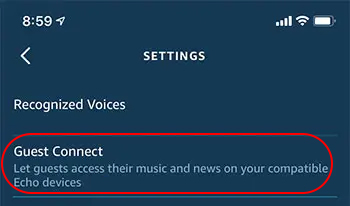
Pregunta: ¿Sabes cómo conectar Amazon Echo (dispositivo Alexa) a un Wi-Fi diferente?
Respuesta: Hay dos formas de hacer eso:
A través de la aplicación de teléfono inteligente
- Abra la aplicación en su teléfono inteligente.
- Seleccione Configuración del panel de navegación.
- Seleccione Configuración del dispositivo.
- Elija el dispositivo Alexa y qué red Wi-Fi desea cambiar.
- Cambio de pestaña junto a la red Wi-Fi .
- En la siguiente pantalla, comience la configuración de Echo tocando continuar.
- Si su dispositivo Echo está activo, su teléfono se conectará a él.
- En la aplicación Alexa, puede ver una lista de redes Wi-Fi disponibles . Toque el nuevo Wi-Fi que desea que el dispositivo Echo se conecte ahora.
A través de la pantalla táctil del dispositivo
- Algunos de los dispositivos Echo tienen pantallas táctiles para una fácil configuración. Puede cambiar fácilmente la red Wi-Fi usando esta pantalla.
- Deslice desde el borde superior y toque la configuración.
- Luego, debe desplazarse hacia abajo para encontrar Wi-Fi y tocarlo.
- Seleccione la nueva red Wi-Fi que desea cambiar, ingrese una contraseña y toque Listo para completar la conexión.
Pregunta: ¿Cómo volver a conectarse cuando Alexa se desconecta?
Respuesta: Por alguna razón, su Alexa podría separarse de Internet, y toneladas de cosas pueden equivocarse. Estos son los pasos para volver a conectar su Alexa y sus dispositivos habilitados:
- Reinicie Alexa: es probablemente el método más simple para volver a estar en línea. Todo lo que necesita hacer es apagar su dispositivo Alexa y extraer todos los enchufes. Después de una breve espera, vuelva a conectar su dispositivo y vea si puede recuperar a Alexa en línea.
- Compruebe si su conexión de red Wi-Fi está activa.
- Es posible que deba verificar su enrutador y módem si su Wi-Fi no está activo. Reiniciar estos dispositivos puede devolverle la conexión a Internet.
- Su dispositivo Alexa podría estar fuera de la gama : acérquese al enrutador y al teléfono/tableta.
- Haga un restablecimiento de fábrica en su dispositivo Alexa: puede hacerlo a través de la aplicación Alexa, pero también es posible restablecer los dispositivos Echo físicamente a través de sus pantallas táctiles.
Solución de problemas de la conexión de Amazon Alexa Wi-Fi
Conclusión
Lo siguiente que desea hacer cuando obtienes un dispositivo Alexa es conectarlo al Wi-Fi . Ese no es un proceso complicado: en estos días, la mayoría de los dispositivos pueden conectarse fácilmente entre sí sin problemas. Algunos dispositivos pueden aparecer en la lista emergente, y todo lo que tiene que hacer es seleccionar ese dispositivo en particular.
Alexa no es diferente: conectarlo a su hogar Wi -Fi debería ser un proceso fácil. Sin embargo, conectarlo a Wi-Fi que requiere inicio de sesión y no solo una contraseña puede ser complicado. En esta publicación, hemos intentado explicar la solución que debería permitirle conectar su dispositivo Alexa a tales redes. Con suerte, nuestros consejos lo ayudaron a establecer una conexión Wi-Fi funcional.
